Používáte všechny programy v instalaci systému Microsoft Windows? Není neobvyklé, že váš systém obsahuje nainstalované aplikace nebo programy, které si neuvědomujete, že tam jsou.
Všechny instalace systému Windows přicházejí s integrovanými aplikacemi. Zabírají cenný prostor na pevném disku. Často jsou to spouštěcí programy, které mohou také ovlivňují výkon počítače běžet na pozadí a zpomalit je.
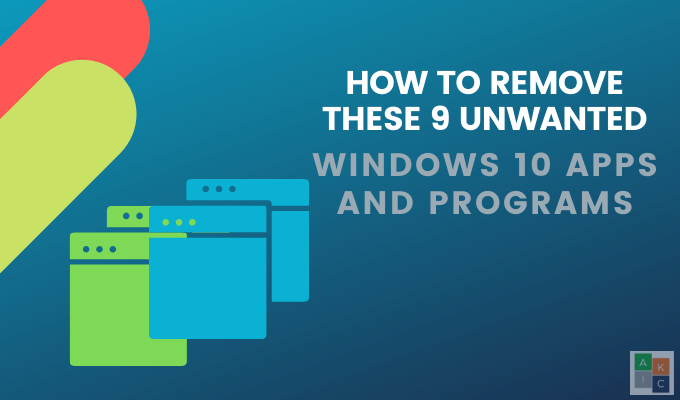
Nevyužité nebo zastaralé programy mohou také obsahovat nebezpečný nebo škodlivý kód. Tyto nežádoucí programy, o které jste vůbec nikdy nepožádali, se nazývají bloatware. Patří sem:
Jak identifikujete a odstraníte nechtěné aplikace a programy pro systém Windows 10?
Prohledat nainstalované programy a používat pravidelné odinstalování
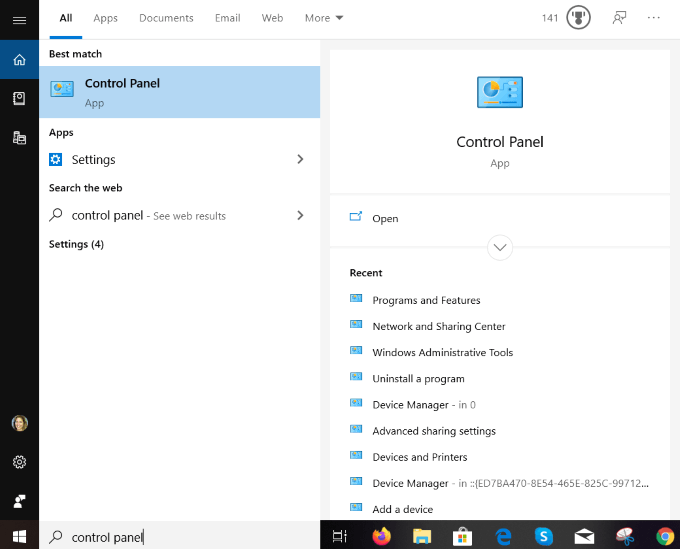
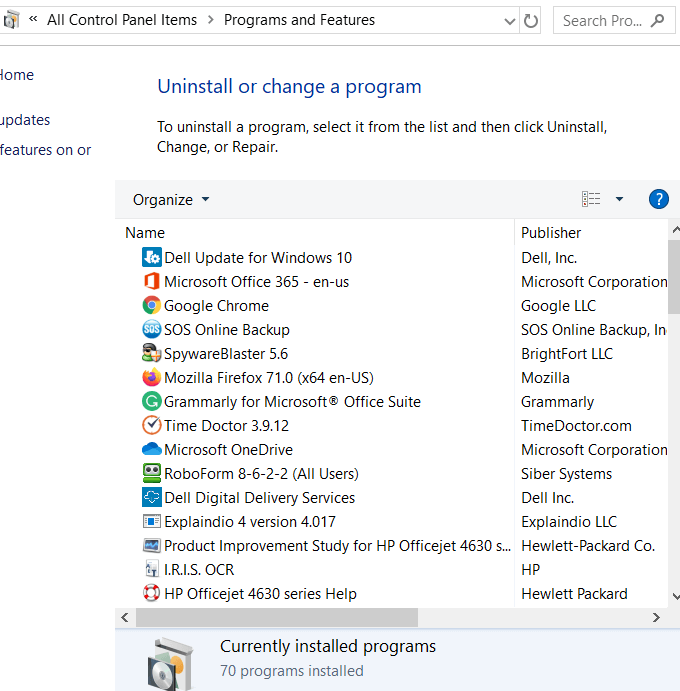
Neodstraňujte něco, pokud si nejste jisti, co to dělá. . Někteří pracují s jinými programy nebo aplikacemi, aby jim umožnili práci. Například ovladače a některé podpůrné programy se týkají vašeho hardwaru, proto je nemažte. Pokud tak učiníte, můžete něco rozbít.
Pokud si nejste jisti, proveďte prohledáním Google jméno nechtěné aplikace nebo programu Windows 10, abyste zjistili, co to dělá a jestli to váš počítač potřebuje.
In_content_1 vše: [300x250] / dfp: [640x360]->Odinstalovat předinstalované nebo nové aplikace pro Windows
Pro uživatele Windows 8 a 10 je mnoho aplikací předinstalovaných. Některé jsou izolované od zbytku systému, nechtěné a obtížné je najít.
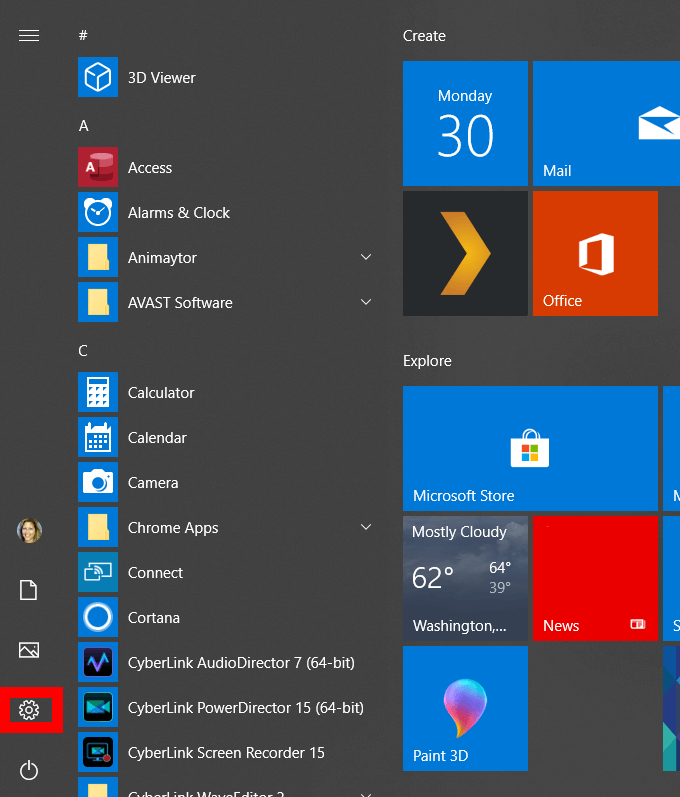
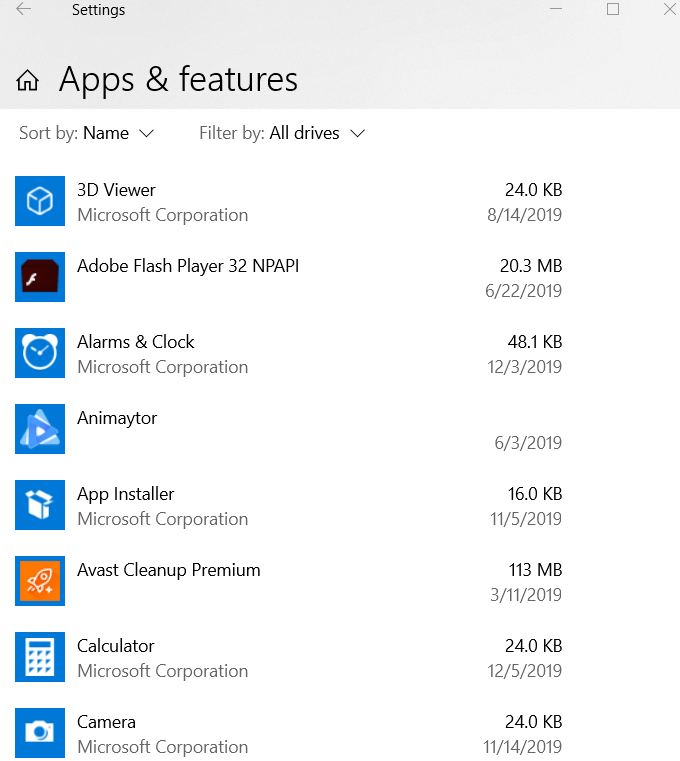
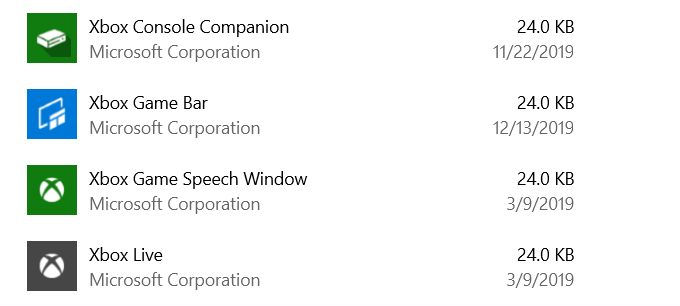
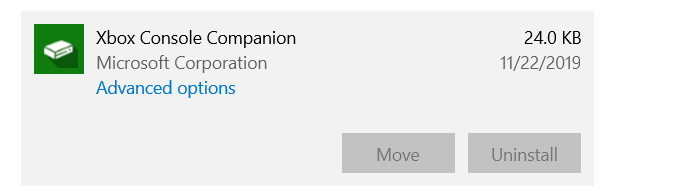
Systém Windows může zahrnovat zastaralé, redundantní aplikace nebo programy, které již nejsou podporovány a potenciálně škodlivé.
Níže je devět příkladů nežádoucích aplikací a programů pro systém Windows 10 a jak je odstranit.
PC Optimizer Pro
Mnoho uživatelů má v určitém okamžiku úmyslně nebo náhodou, nainstaloval aplikaci pro čištění PC. Většina z těchto produktů je k ničemu a mnoho z nich je škodlivých, protože čističe registrů nezlepšují výkon systému Windows.
PC Optimizer Pro je příkladem. Je inzerován jako systémový optimalizátor, který tvrdí, že při instalaci zjistil několik problémů ve vašem počítači.
Pokud se pokusíte problémy vyřešit, řekne vám, že je třeba zakoupit plnou verzi, abyste tak učinili. .
Chcete-li jej z počítače odebrat, postupujte podle následujících kroků.
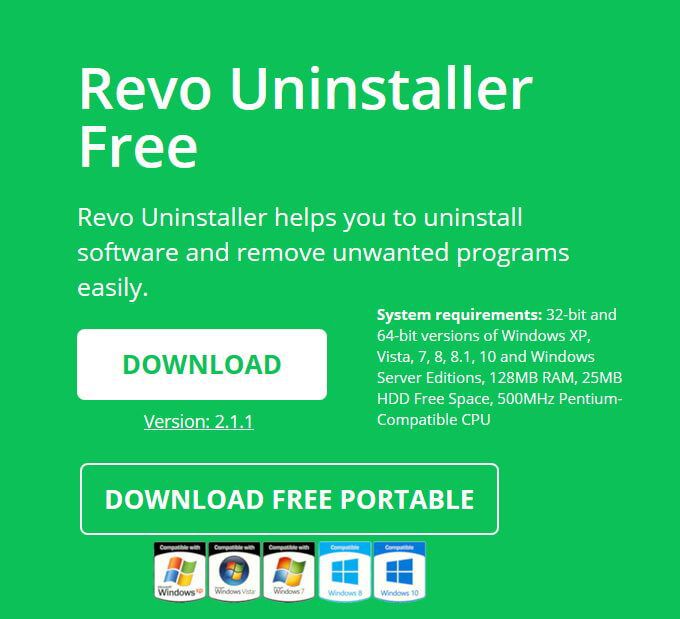
MyCleanPC
MyCleanPC je další podvodný systémový čistič registru. Komunita společnosti Microsoft důrazně nedoporučuje používat MyCleanPC a další programy, které tvrdí, že čistí váš registr a optimalizují váš systém.
Místo toho často poškozují systémy tím, že ničí nezbytná nastavení a soubory a činí systém Windows nepoužitelným.
Microsoft Windows Defender je předinstalován a integrován do operačního systému. Detekuje MyCleanPC a přidružené soubory tagů jako potenciálně nežádoucí program.

Java
Pouze některé funkce některých programů, jako jsou LibreOffice a Apache OpenOffice, vyžadují, aby Java fungovala správně.
Java nepracuje spustit v nejnovějších prohlížečích. Pokud nejste vývojář systému Android nebo nepoužíváte specializovaný software, který vyžaduje Javu, měli byste ji odinstalovat.
Alespoň se ujistěte, že používáte nejaktuálnější verzi Java, abyste se vyhnuli ohrožení vašeho soukromí a počítače.

Pokud nevíte, zda potřebujete Javu, ujistěte se, že používáte nejnovější verzi.
QuickTime
QuickTime se v současné době používá v MacOSu jako přehrávač videa společnosti Apple. Verze systému Windows však není podporována od roku 2016. Má také několik kritických zranitelností, a proto již není bezpečná pro počítače se systémem Windows.
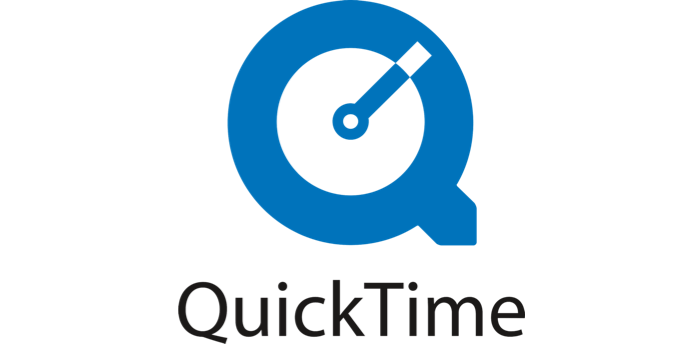
Tiskárna kupónů
Tiskárna Windows Kupón poskytuje přístup k obchodům od Coupons.com. Software je však často dodáván s jinými programy a mnoho uživatelů si neuvědomuje, že jej nainstalovali. Stejný program můžete použít bez stahování jakéhokoli softwaru.
Odinstalujte kuponovou tiskárnu se stejným procesem pravidelné odinstalace následujícím způsobem: Ovládací panely>Programy a funkce>vyberte Coupon Printerby Coupons.com>Uninstall.
Microsoft Silverlight
Microsoft Silverlight je webový rámec vyvinutý pro běh internetových aplikací a je jako Adobe Flash. Už to nepodporuje moderní prohlížeče, protože většina z nich přešla na HTML5.
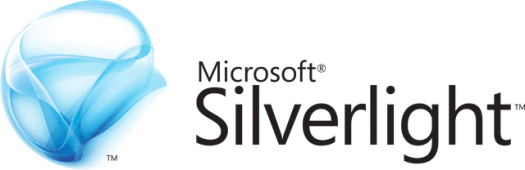
Shockwave Player
Stejně jako Adobe Flash Player je Shockwave Player runtime plugin. Program byl ukončen v dubnu 2019 a již se nenabízí ke stažení. Můžete jej odinstalovat pomocí běžného odebrání standardu Windows 10, kolik programů a aplikací výše.
Přejděte na Ovládací panely>Programy a funkce>Přidat nebo odebrat programy. Najděte Shockwave Player, klikněte na něj a poté vyberte Nainstalovat.
Můj zpravodajský drát
Můj zpravodajský drát je reklama - podporovaná aplikace vyvinutá společností SaferBrowser, která tvrdí, že poskytuje uživatelům snadný přístup k živému zpravodajství a oblíbeným zpravodajským kanálům. Často se do vašeho počítače plíží bez vašeho vědomí. Po instalaci začne přesměrovávat vyhledávání a zobrazovat nepříjemná vyskakovací okna.
Protože jeho obchodním modelem je vydělávat peníze z reklam, je známo, že šíří infekce malwaru a adwaru.
- Odinstalovat Moje zprávy Drát obvyklým způsobem přejděte na Ovládací panely>Programy a funkce>Přidat nebo odebrat programy.
- V seznamu programů vyhledejte Moje zprávy Wirenebo SaferBrowser. Najděte jeden z nich, klikněte na něj a vyberte možnost Uinstalovat
<
uTorrent je populární torrent klient to se v posledních letech stalo robustním, nafouknutým a dokonce nebezpečným. Mnoho lidí je nyní považováno za nedůvěryhodné, protože bylo zjištěno, že se sdružuje se softwarem pro kryptoměnu, zahrnuje nabídky pro nevyžádané prohlížeče a plýtvá systémovými prostředky.

Chcete-li uTorrent odinstalovat, zkuste jej nejprve najít v seznamu programů v počítači a použijte běžný odinstalovat metodu. Pokud nemůžete najít uTorrent v seznamu, použijte jednu z níže uvedených metod.
Ručně odinstalovat a smazat zbývající
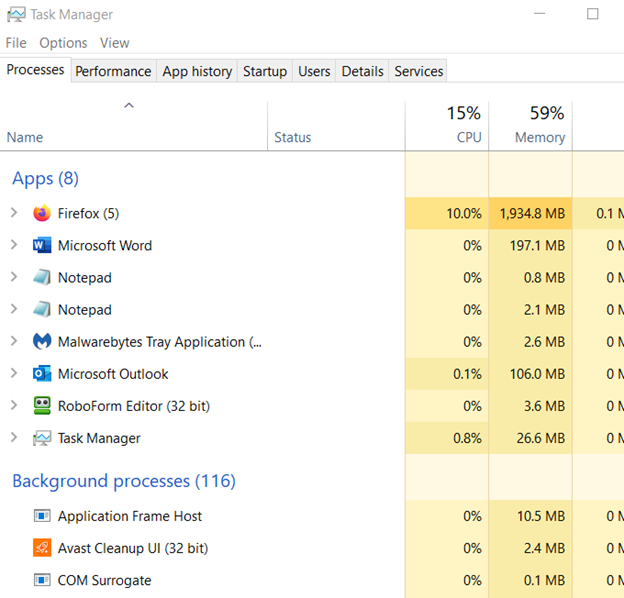
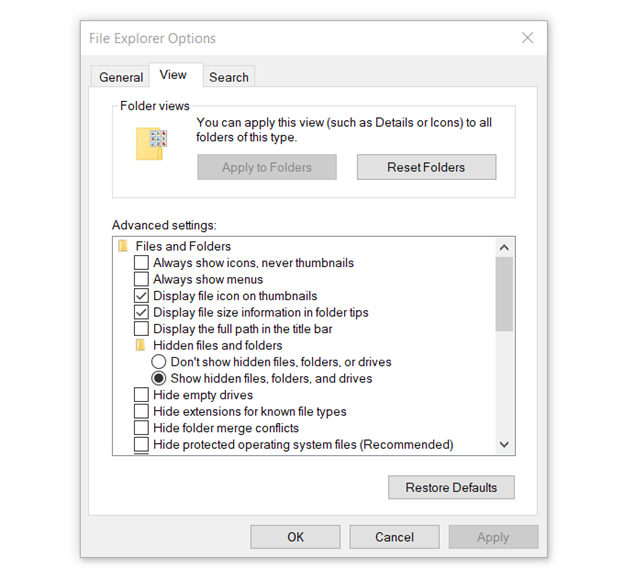
Programy a aplikace uvedené výše nejsou nutné, protože neslouží žádným užitečným účelům a mohou způsobit systém. poškodit. Pokud zjistíte, že některou z nich potřebujete nebo chcete znovu, můžete ji znovu nainstalovat.
Vždy je vhodné udržovat počítač v čistotě tím, že odstraníte nechtěné aplikace a programy systému Windows 10, které již nepotřebujete nebo nechcete.